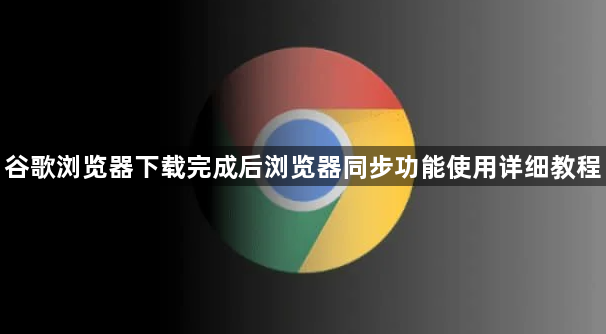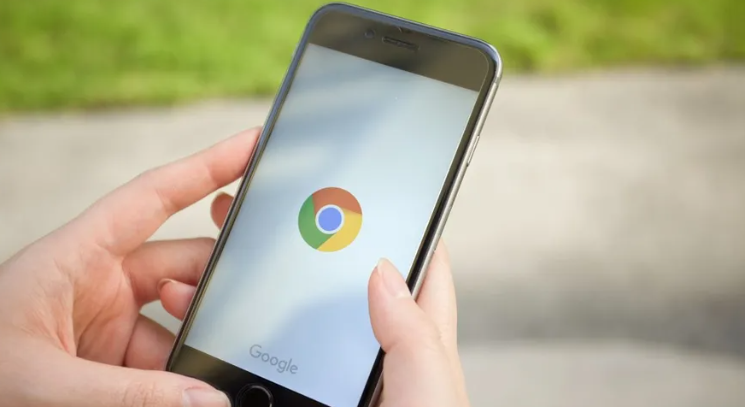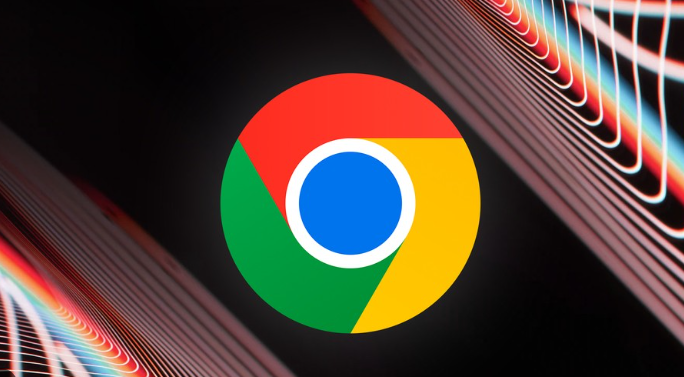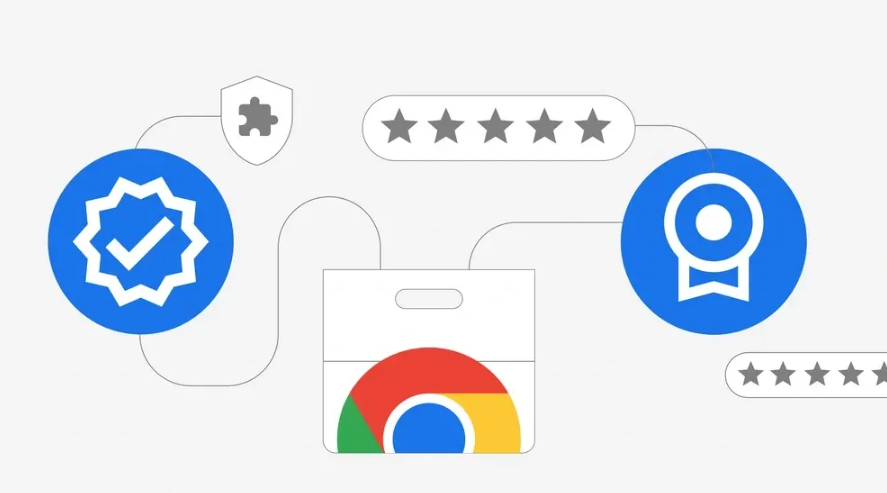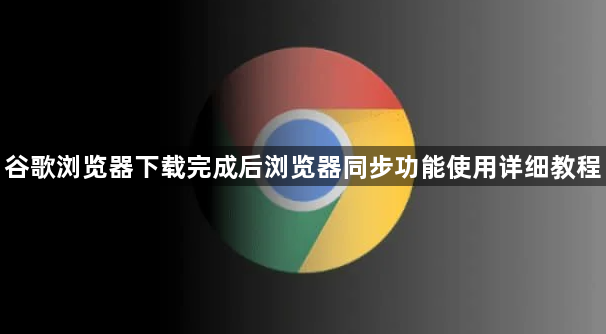
以下是谷歌浏览器下载完成后浏览器同步功能使用详细教程:
1. 开启同步功能:打开谷歌浏览器,点击右上角的菜单图标(三个竖点),选择“设置”。在左侧栏中找到“同步和Google服务”,点击进入该选项。若之前未开启过同步功能,点击“同步”按钮即可开启;若已有其他谷歌账户登录并开启同步,系统会提示确认是否继续使用当前账户进行同步。
2. 登录谷歌账户:开启同步功能后,需登录谷歌账户。若没有谷歌账户,可点击“创建账户”按提示注册。登录成功后,浏览器会自动开始同步相关数据,如书签、历史记录、密码等。为保障账户安全,建议开启双重认证等安全措施。
3. 选择同步内容:在“同步和Google服务”页面,可见多种可同步的数据类型选项,包括书签、密码、自动填充数据、扩展程序等。可根据自身需求勾选要同步的内容,例如希望在不同设备访问相同书签,就勾选“书签”;若担心密码安全不想多台设备间同步密码,可取消“密码”选项勾选。
4. 管理同步数据:随着时间推移,可能不再需要某些同步数据或想添加新数据进行同步。此时可在“同步和Google服务”页面对同步内容进行管理,点击相应数据类型旁边的“管理”按钮,即可进行删除、添加等操作。比如想删除某个不再使用的设备的同步数据,可在“设备”选项中将其移除。
5. 解决同步问题:使用同步功能时,可能会遇到同步失败、数据不一致等问题。先检查网络连接是否正常,网络不稳定可能导致同步问题。若网络正常,可尝试关闭同步功能后重新开启。若问题依旧存在,可点击“检查同步状态”按钮,查看详细错误信息,根据提示进行修复操作。